- Windows 10
- Windows 8.1
- Windows 7

Windows 10에 대한 지원이 2025년 10월에 종료됨
2025년 10월 14일 이후에는 Microsoft에서 더 이상 Windows 업데이트의 무료 소프트웨어 업데이트, 기술 지원 또는 Windows 10의 보안 수정을 제공하지 않습니다. 지원 종료 후에도 PC는 계속 정상 작동하지만 Windows 11으로 전환하는 것이 좋습니다. Windows 11은 강화된 보안에 대한 현재의 요구 사항을 충족하도록 설계된 현대적이면서 효율적인 환경을 제공합니다.

더 많은 가능성을 여는 새로운 Windows 11 PC
Windows 10에 대한 지원은 2025년 10월 14일에 종료됩니다. Windows 11에서는 자주 사용하는 파일과 앱을 쉽게 옮길 수 있습니다. 오래 지속되는 배터리 사용 시간3, 더 빠른 웹 검색, 강화된 보안을 경험해 보세요.
지금 Windows 11으로 업그레이드
현재 사용 중인 PC가 Windows 10에서 11으로 업그레이드하기 위한 최소 요구 사항을 충족하는 경우 Windows 11으로 무료로7 업그레이드할 수 있는 옵션이 Windows 업데이트에 표시됩니다. PC를 Windows 11으로 업그레이드할 수 없거나 PC를 교체하려는 경우에는 새 PC를 구매하여 Windows 11으로 이전할 수 있습니다. 여기에서 새 PC를 찾아보세요.
새 PC로 자료를 쉽게 옮길 수 있습니다
Windows 백업을 사용하면 파일, 사진, 설정, 앱, 로그인 자격 증명을 저장한 후 전송할 수 있으므로 새 컴퓨터도 금세 편하게 사용할 수 있습니다.
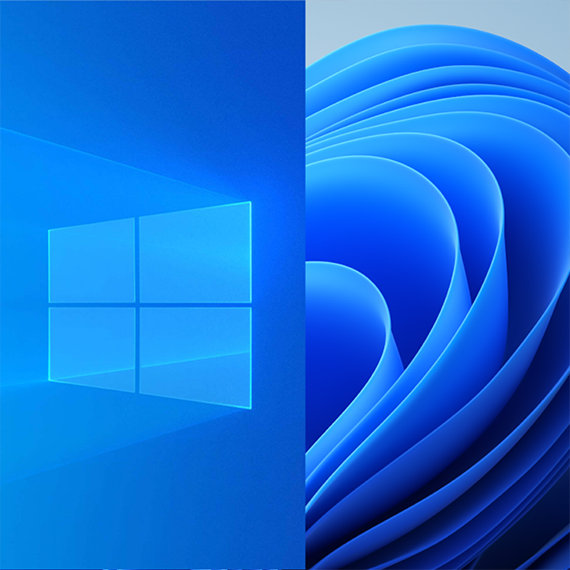


새 PC로 자료를 쉽게 옮길 수 있습니다
Windows 백업을 사용하면 파일, 사진, 설정, 앱, 로그인 자격 증명을 저장한 후 전송할 수 있으므로 새 컴퓨터도 금세 편하게 사용할 수 있습니다.

새 PC로 쉽게 옮길 수 있습니다
Windows 백업 기능을 사용하면 파일, 사진, 설정, 앱, 로그인 자격 증명을 저장한 후 전송할 수 있으므로 새 컴퓨터라도 곧바로 편하게 사용할 수 있습니다.

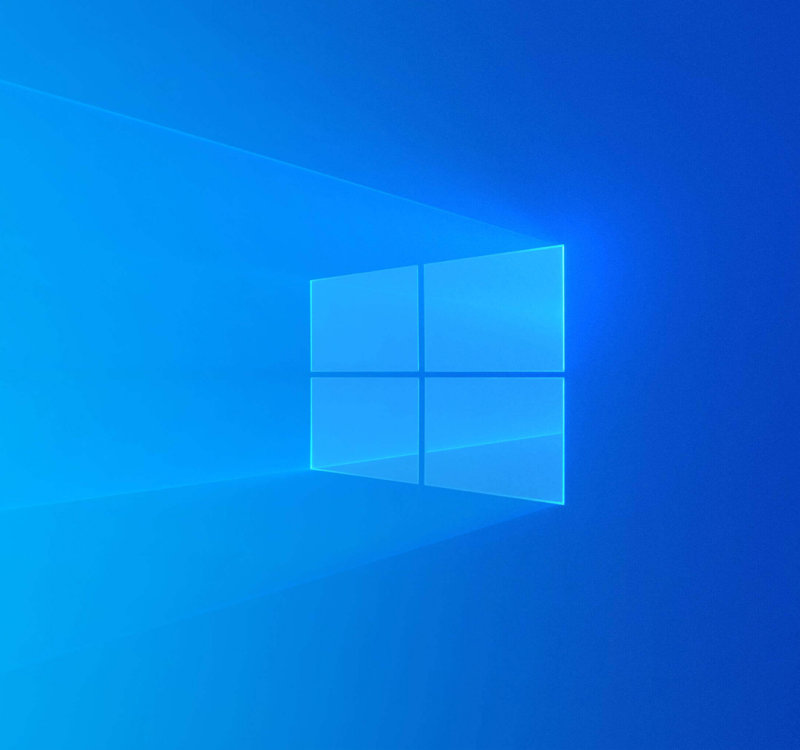
OneDrive로 파일을 안전하게 저장
현재 Windows 10 PC도 당분간은 계속 사용할 수 있습니다. Windows 10도 2025년 10월까지는 계속 지원될 예정이지만 여러 디바이스에서 파일에 쉽게 액세스할 수 있도록 OneDrive를 사용해 파일을 백업하는 것이 좋습니다.
서비스 종료 및 지원 종료는 Windows 10의 기술 지원 및 보안 업데이트가 종료되는 것을 나타내는 용어입니다. 10년이 지나면 이 이전 버전의 Windows에서는 더 이상 Windows 업데이트를 통한 무료 소프트웨어 업데이트, 기술 지원 또는 보안 수정이 제공되지 않습니다. 지원 종료에 대비해 소비자는 온라인 보안을 유지할 수 있는 최신 중요 업데이트 및 지원을 위해 최신 버전의 Windows로 업데이트하는 것이 좋습니다.
새 Windows 11 PC를 구입할 준비가 되었다면 수많은 소매업체 및 PC 제조업체를 비롯하여 많은 Windows 에코시스템 파트너가 제공하는 보상 판매 및 재활용 프로그램을 활용하는 것이 좋습니다.
또한 Microsoft의 사용 종료 관리 및 재활용 이니셔티브에 따라 기존 PC를 적절하게 재활용하는 방법을 확인할 수 있습니다.
2025년 10월 14일부터 Windows 10을 실행하는 컴퓨터는 계속 작동하기는 하지만 Microsoft에서는 다음과 같은 항목을 더 이상 제공하지 않습니다.
- 기술 지원
- 기능 업데이트
- 보안 업데이트 또는 수정
아니요. PC는 계속 작동하지만 Windows 10에 대한 지원은 중단됩니다. 2025년 10월 14일 이후로는 Windows 10 PC에 보안 업데이트가 더 이상 제공되지 않으며, Microsoft는 Windows 10 기술 지원을 더 이상 제공하지 않습니다.
사용 중인 PC에서 설정 > 개인 정보 및 보안 > Windows 업데이트를 열어 PC가 최소 요구 사항을 충족하는지 확인합니다.
PC를 Windows 10에서 11으로 업그레이드할 수 있다면 Windows 11으로 무료 업그레이드할 수 있는 옵션이 Windows 업데이트에 표시됩니다.
PC를 Windows 11으로 업그레이드할 수 없거나 PC를 교체하려는 경우에는 새 PC를 구매하여 Windows 11으로 이전할 수 있습니다. 여기서 적합한 PC를 확인합니다.
Copilot+ PC 또는 다른 새 Windows 11 디바이스로 전환하기 전에 시간이 더 필요한 경우, $30 USD 에 1년 ESU(확장 보안 업데이트) 프로그램을 이용하면 Windows 10 디바이스를 보호하는 데 도움이 됩니다. 이 프로그램의 등록은 2025년에 시작됩니다.
두 가지 방법을 통해 Windows 11을 사용할 수 있습니다.
Windows 11이 설치된 새 PC 구매: Windows 11은 Windows의 최신 버전입니다. 구형 PC를 사용 중이라면 새 PC를 구매하여 Windows 10에서 Windows 11으로 업그레이드할 수 있습니다. Windows 10이 릴리스된 이래로 하드웨어와 소프트웨어가 대폭 개선되었으며 현재 시판 중인 컴퓨터는 속도와 성능, 보안 수준이 매우 높습니다. 현재 PC에 Windows 11 설치: 현재 사용 중인 PC에서 설정 > 개인 정보 및 보안 > Windows 업데이트를 열어 PC가 Windows 11 설치를 위한 최소 시스템 요구 사항을 충족하는지 확인합니다. PC를 업그레이드할 수 있다면 Windows 11으로 무료 업그레이드할 수 있는 옵션이 Windows 업데이트에 표시됩니다.Windows 10 Home 또는 Windows 10 Pro에서 동급 Windows 11 버전으로의 업그레이드(예: Windows 10 Pro에서 Windows 11 Pro로 업그레이드)는 무료입니다. 설정 > 개인 정보 및 보안 > Windows 업데이트를 열어 이 옵션의 적용 대상인지를 확인해 보세요. 사용 중인 PC가 최소 시스템 요구 사항 을 충족하여 업그레이드가 가능하다면 Windows 10에서 Windows 11으로 업그레이드하는 옵션이 Windows 업데이트에 표시됩니다.
S 모드 사용자의 경우 Windows 10 Home 버전 S 모드와 Windows 10 Pro 버전 S 모드에서 Windows 11으로 무료 업그레이드가 가능합니다. 사용 중인 PC가 최소 시스템 사양을 충족하면 Windows 10 Home 버전 S 모드를 Windows 11 Home 버전 S 모드로 업그레이드할 수 있습니다. 사용 중인 Windows 10 PC에서 Pro 버전 S 모드를 실행 중인 경우 Windows 11 Pro로 업그레이드하려면 S 모드에서 다른 모드로 전환해야 합니다. Windows 11 Pro 버전에서는 S 모드가 지원되지 않습니다. 여기서 S 모드에 대해 자세히 알아보세요.
Copilot+ PC 또는 다른 새 Windows 11 디바이스로 전환하기 전에 시간이 더 필요한 경우, $30 USD 에 1년 ESU(확장 보안 업데이트) 프로그램을 이용하면 Windows 10 디바이스를 보호하는 데 도움이 됩니다. 이 프로그램의 등록은 2025년에 시작됩니다.
ESU는 Windows 10 지원 종료 이후에도 등록된 PC에서 중요 보안 업데이트를 받을 수 있는 유료 프로그램입니다. 이 프로그램을 구매하면 중요 보안 업데이트를 받을 수 있지만 다른 유형의 업데이트 또는 기술 지원은 받을 수 없습니다.
Microsoft 웹 사이트에서 새 PC 선택을 위한 결정 프로세스를 진행할 수 있습니다.
역대 가장 안전한 Windows 버전인 Windows 11은 바이러스 백신, 방화벽, 인터넷 보호 기능 등을 아우르는 포괄적인 보안 기능을 갖추고 있습니다. 따라서 더 많은 보안 기능, 대시보드 표시 및 지속적인 업데이트를 통해 향후 발생하는 위협으로부터 보호받을 수 있으며, 이와 같은 모든 기능은 무료로 기본 제공됩니다. 업데이트를 받으려면 인터넷에 액세스할 수 있어야 하며 서비스 이용료가 부과될 수 있습니다. Windows 보안에 대해 자세히 확인해 보세요.
Windows 11 Home은 개인/가정용으로 적합한 운영 체제입니다. Windows 11 Pro는 Windows 11 Home에서 흔히 사용되는 모든 기능과 함께 BitLocker, 원격 데스크톱, 도메인 가입 등의 전문가 지원용 추가 기능도 제공합니다. Windows 11의 버전 간 비교 정보를 확인해 보세요.
Windows 10의 Microsoft 365 앱에 대한 지원은 Windows 10 EOS 날짜인 2025년 10월 14일에 종료됩니다. 이러한 애플리케이션들은 Windows 10에서 계속하여 실행되지만 시간이 지남에 따라 발생할 수 있는 성능 및 안정성 문제를 피할 수 있도록 Windows 11으로 업그레이드하는 것을 강력히 권장합니다.
2025년 10월 14일부터 비구독 버전의 Office에 대한 지원은 두 가지 방식으로 영향을 받습니다.
- 모든 운영 체제에서 Office 2016 및 Office 2019에 대한 지원이 종료됩니다.
- Office 2024 및 Office 2021(Office LTSC 버전 포함)은 Windows 10에서 계속 실행되지만 지원은 더 이상 제공되지 않습니다.
가벼워서 더 쉽게 휴대할 수 있는 노트북이 데스크톱보다 편리하다는 사용자도 있습니다. 노트북을 구매하더라도 대형 모니터와 키보드, 마우스에 연결할 수 있으므로 Windows 10 데스크톱을 사용했던 것과 비슷한 방식으로 사용할 수 있습니다. 외부에서 작업을 하거나 다른 설정으로 작업을 해야 할 때는 모니터, 키보드, 마우스 등을 분리하여 디바이스를 노트북으로 사용할 수 있습니다. CD나 DVD를 사용하려는 경우 외장 DVD 드라이브를 연결할 수 있습니다. 일반적으로는 노트북 USB 포트에 드라이브를 연결하면 됩니다.
PC 제조업체나 해당 지역의 하드웨어 전문가를 통해 사용 가능한 옵션을 확인하는 것이 좋습니다. 자세한 내용은 이 문서를 참조하세요.
Windows 11 PC는 사용하기가 더욱 쉬워졌으며 부팅 시간과 배터리 사용 시간이 크게 향상되었습니다3. 또한 Windows 11은 디자인이 깔끔하게 개선되었으며 일상에 필요한 모든 기능을 갖추고 있습니다. 검색 기능이 개선되어 웹과 PC 모두에서 필요한 정보를 더 쉽고 정확하게 찾을 수 있습니다. 새로운 스마트 기능이 사용자의 요구를 예측하므로 작업을 더 빠르고 쉽게 완료할 수 있습니다. 게다가 보안 업데이트를 통해 더욱 쉽게 보안을 유지할 수 있습니다. 자세한 내용은 Windows 버전 비교 페이지를 참조하세요.
Windows 11은 Windows의 최신 버전이이며, Windows 10의 EOS는 2025년 10월 14일입니다. 자세한 내용은 EOS 페이지 에서 확인하세요.
PC를 업데이트할 수 있는지 확인하려면 설정 > 업데이트 및 보안 > Windows 업데이트로 이동하세요. PC를 Windows 11로 업그레이드할 수 있다는 알림이 아직 표시되지 않은 경우 업데이트 확인을 선택합니다.
사용자의 구체적인 요구 사항에 따라 다릅니다. 일반적으로 필요한 모든 기능이 새 PC에도 있지만, 경우에 따라 사용 경험을 향상시키기 위해 하드웨어를 추가해야 할 수 있습니다. CD-ROM 소프트웨어를 사용하는 경우 최신 PC 대부분에서는 외장 CD-ROM이 필요합니다. 노트북에서 데스크톱으로 전환하는 경우 모니터(또는 도킹 스테이션)를 구입해야 할 수도 있습니다. 이미 가지고 있는 하드웨어를 계속 사용하려는 경우, Windows 10에서 작동하던 대부분의 소프트웨어와 액세서리는 Windows 11에서도 작동할 것입니다. 확실히 알아보려면 액세서리 제조업체에 문의하세요.
무료입니다. 단, Windows 10 20H1 이상을 실행 중이고 최소 하드웨어 요구 사항 을 충족하는 Windows 10 PC만 업그레이드할 수 있습니다. 설정 > 업데이트 및 보안 > Windows 업데이트에서 Windows 10의 최신 업데이트가 설치되어 있는지 확인할 수 있습니다. 디바이스를 Windows 11로 업그레이드할 수 있는지 확인하려면 Windows 11 구매 를 참조하세요.
- 시뮬레이션된 화면입니다. 기능과 앱의 사용 가능 여부는 지역별로 다를 수 있습니다.
- 1 Windows 11 만족도 관련 설명은 2022년 2월 진행된 미국 Microsoft 고객 사용 및 만족도 프로그램 설문 조사(U.S. Microsoft Customer Usage & Satisfaction Program Survey) 결과를 토대로 작성한 것입니다.
- 2 Windows Hello를 사용하려면 Windows Hello 지원 디바이스, 지문 판독기, 발광 IR 센서 또는 기타 생체 인식 센서 및 지원 디바이스와 같은 특수한 하드웨어가 필요합니다.
- 3 배터리 사용 시간은 설정, 사용량 및 기타 요인에 따라 디바이스별로 크게 달라집니다.
- 4 암호를 입력하여 인증을 하는 방식과 얼굴이나 지문을 감지하여 인증을 하는 방식에 걸리는 평균 시간을 비교한 결과를 기준으로 합니다.
- 5 배터리 사용 시간은 설정, 사용량 및 기타 요인에 따라 크게 달라집니다.
- 6 인터넷에 액세스할 수 있어야 합니다. 이용료가 부과될 수 있습니다. Microsoft 계정이 필요합니다.
- 7 Windows 11 업그레이드는 최소 디바이스 사양을 충족하는 적격 PC에 제공됩니다. 업그레이드 시기는 디바이스별로 다를 수 있습니다. 인터넷 서비스 요금이 적용될 수 있습니다. 기능과 앱의 사용 가능 여부는 지역별로 다를 수 있습니다. 특정 기능을 사용하려면 특정 하드웨어가 필요합니다(Windows 11 사양 참조).








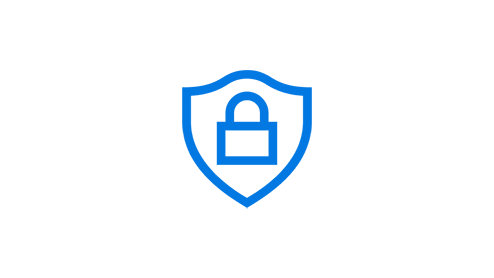





Microsoft Windows 팔로우
이 페이지 공유하기